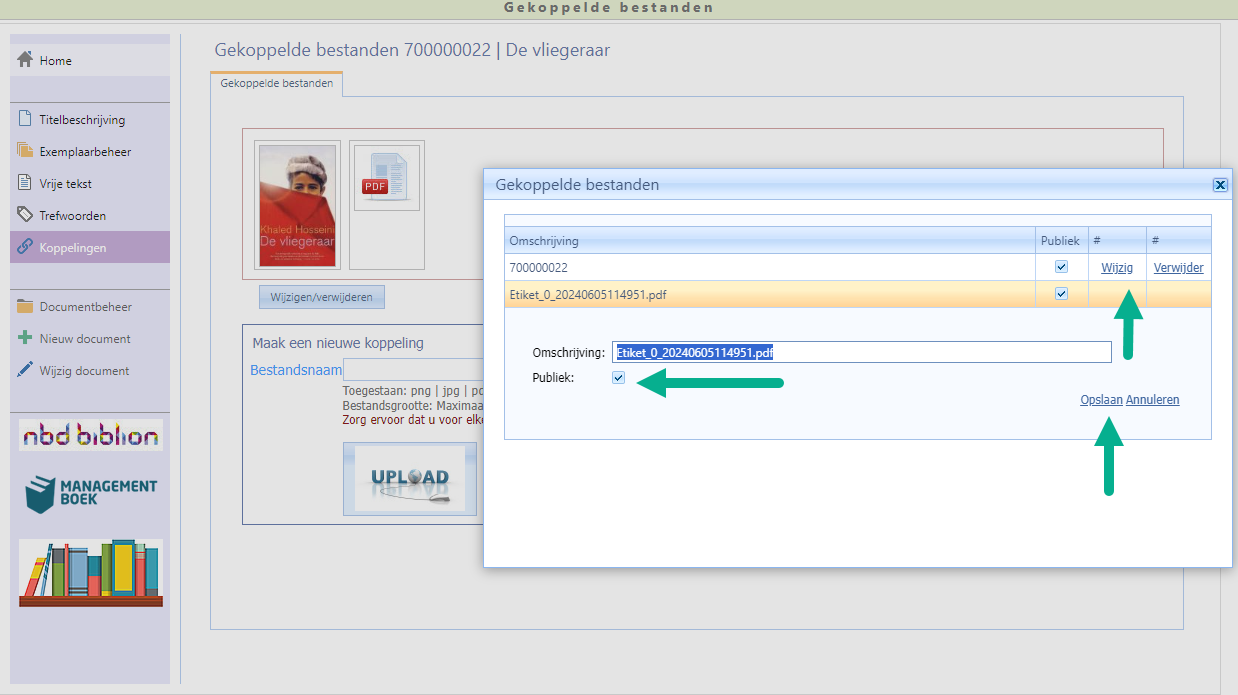Foto's en andere bestanden koppelen
Behalve het vastleggen van de titelbeschrijving van een document kunt u ook allerlei bestanden aan een titel koppelen.
Zo kunt u bijvoorbeeld de gescande omslag van het boek koppelen aan de titelbeschrijving (of een Word-document met een uitgebreide toelichting op het boek of de volledige inhoud van een intern rapport; of zelfs een filmpje).
Voor het koppelen van een foto-bestand gaat u als volgt te werk:
- Klik op de knop Koppelingen
U ziet een scherm zoals in figuur 4-5 - Klik op de knop Bladeren
- Selecteer het te koppelen bestand van uw harde schijf of server.
- Klik op de knop Upload
U ziet een icoontje van het geüploade bestand in de bovenste helft van het scherm.
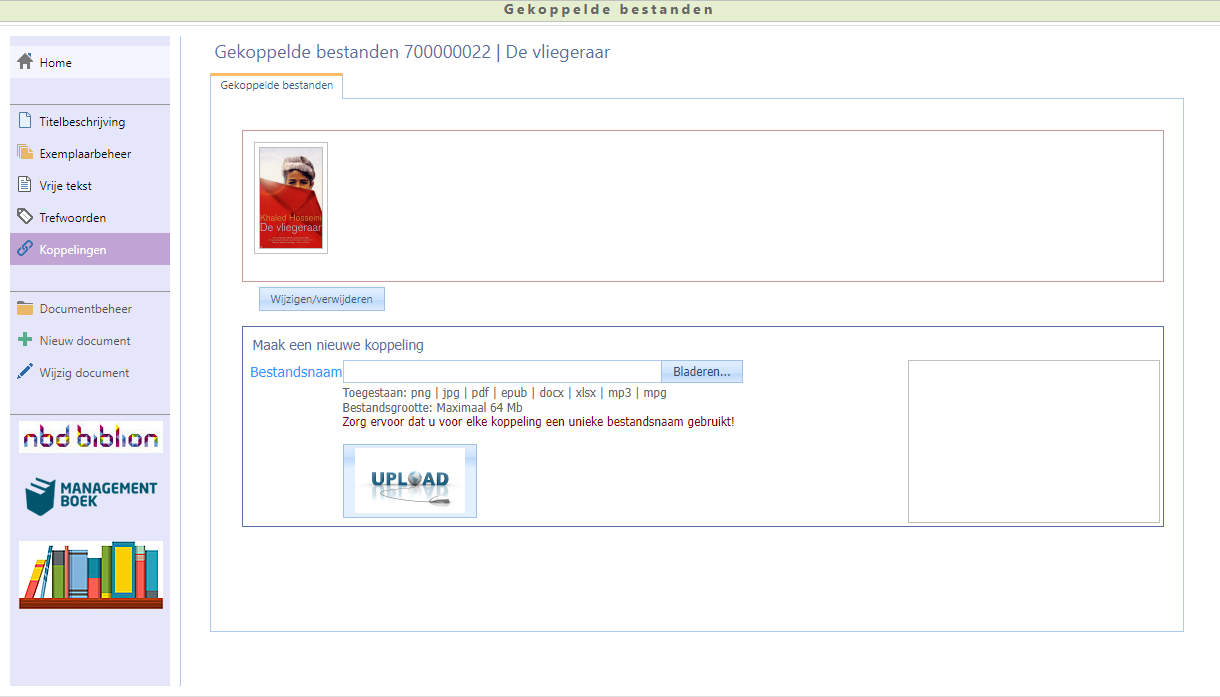
Figuur 4-5: Scherm voor het koppelen van foto’s aan documenten
Het koppelen van andere bestandstypen gaat op vergelijkbare wijze. De volgende bestandsformaten kunnen aan een titel worden gekoppeld:
Afbeeldingen: .jpg; .png
Audio: .mp3';
Documenten: .pdf; .docx; .xlsx; .epub
T p
p
Boekomslagen mag u gratis downloaden vanuit het NBD|Biblion bestand zie: Boekomslagen koppelen via NBD|Biblion bestand
|
T |
|
T Bij het uploaden van de gekoppelde bestanden worden bestanden met dezelfde bestandsnaam overschreven. U kunt het probleem oplossen door – vóórdat u de bestanden uploadt naar Aura Online - in één bepaalde map op uw harde schijf of server te plaatsen. Zo heeft een goede controle dat er geen dubbele bestandsnamen ontstaan. |
|
T Via Aura Catalogus - Bestandsbeheer - PDF Toegangsregistratie kunt u bepaalde klassen selecteren. Alleen leden van deze klassen krijgen — na inloggen — toegang tot koppelingen die niet als 'Publiek' zijn ingesteld. Bijvoorbeeld: een gebruiker uit de klas Docent kan na inloggen een PDF openen die niet openbaar is. Leerlingen daarentegen kunnen deze PDF ook na inloggen niet openen, tenzij hun klas specifiek is toegevoegd aan de toegangsrestrictie van die PDF. Via Uitgebreid zoeken – meer zoekvelden – kan “Met gekoppelde PDF/ePUB” opgevraagd worden zodat bij de gewenste documenten de betreffende koppeling aangepast kan worden. |